Heim >häufiges Problem >So deaktivieren Sie Sperrbildschirmanzeigen unter Windows 11
So deaktivieren Sie Sperrbildschirmanzeigen unter Windows 11
- 王林nach vorne
- 2023-10-15 11:17:012180Durchsuche
Microsoft zeigt in seinem Betriebssystem Windows 11 viele Werbeaktionen und Werbung. Der Sperrbildschirm ist nur einer der Orte, an denen Microsoft Betriebssystembenutzern Werbeaktionen anzeigt.
Diese Anleitung führt Sie durch die Schritte zum Deaktivieren von Werbung und Werbeaktionen auf dem Sperrbildschirm im Windows 11-Betriebssystem.
Der Sperrbildschirm ist der erste Bildschirm, den Benutzer sehen, wenn sie das Betriebssystem starten. Es ist zwar möglich, den Bildschirm vollständig zu umgehen, es ist jedoch der erste Bildschirm, den die meisten Windows-Benutzer sehen, wenn Windows 11 so konfiguriert wird, dass er sich automatisch bei einem Benutzerkonto anmeldet.
Der Sperrbildschirm zeigt möglicherweise ein sich änderndes Foto und eine Option an, um mehr über das aktuelle Bild zu erfahren. Benutzer sehen möglicherweise auch Werbeaktionen. Das Hauptbild dieses Artikels verdeutlicht diesen Punkt. Es zeigte eine Anzeige für das Microsoft-Spiel Age of Empires IV und eine weitere Anzeige für den PC Game Pass.
Sperrbildschirmanzeigen deaktivieren – nicht so einfach, wie es sein könnte
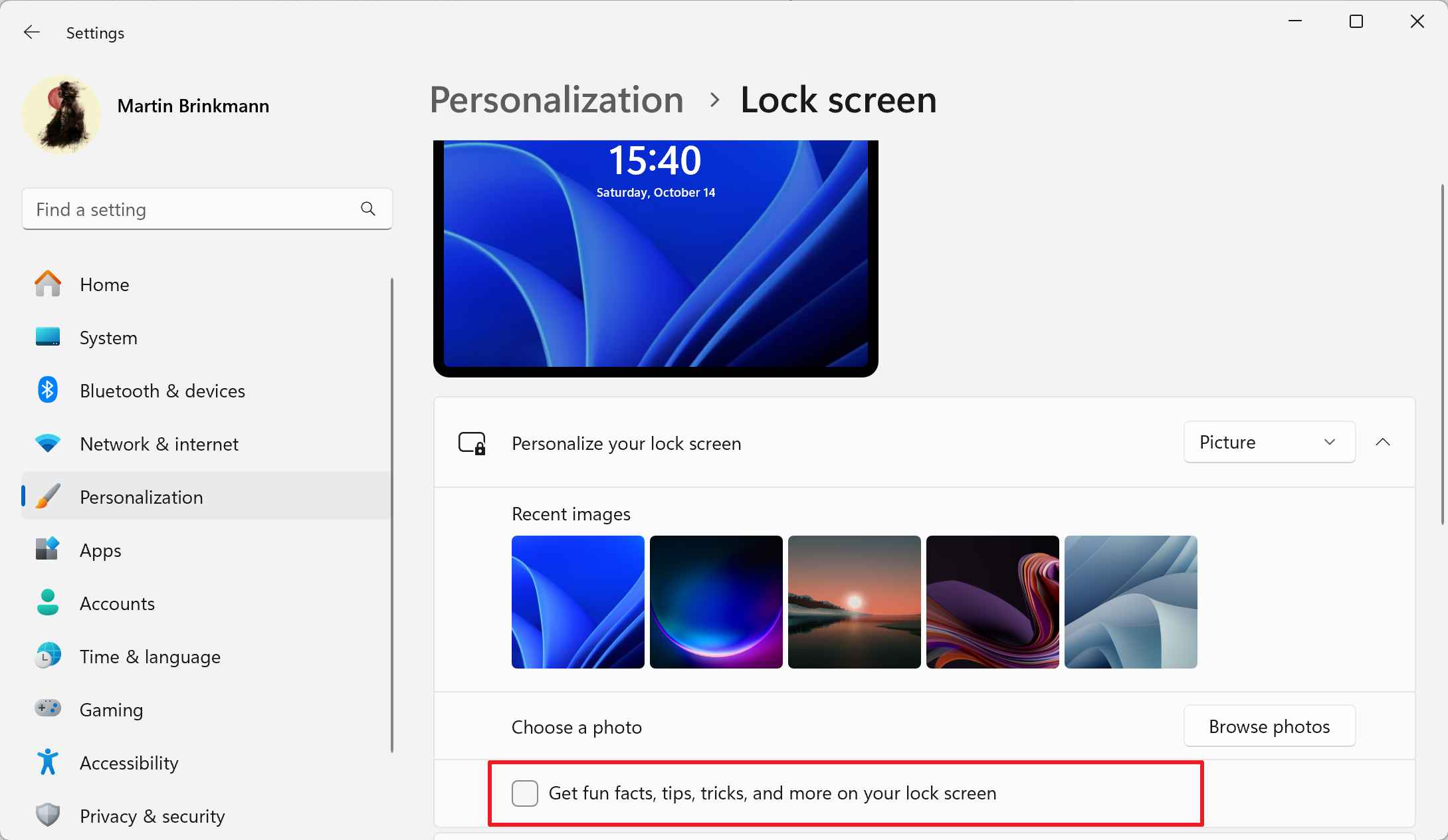
Windows 11 enthält eine Option zum Deaktivieren von Sperrbildschirmanzeigen, diese funktioniert jedoch nicht in allen Anzeigemodi.
Standardmäßig zeigt der Sperrbildschirm des Betriebssystems ein sich ständig änderndes Foto an, unterstützt durch die Windows Focus-Funktion von Microsoft. Sperrbildschirmanzeigen werden immer dann angezeigt, wenn Windows Spotlight aktiviert ist.
Es gibt keine Möglichkeit, dies zu verhindern, während der Modus aktiv ist. Die einzige Möglichkeit für den Benutzer besteht darin, zu anderen Personalisierungsoptionen zu wechseln.
So geht's:
- Wählen Sie „Start“ und dann „Einstellungen“, um die App „Einstellungen“ zu laden. Sie können es auch öffnen, indem Sie Strg-I auf Ihrer Tastatur drücken.
- Wechseln Sie zu „Personalisierung“ > „Sperrbildschirm“.
- Verwenden Sie das Menü neben „Sperrbildschirm personalisieren“, um die Einstellung auf „Bilder“ oder „Diashow“ zu ändern.
- Bild – Ein einzelnes Bild wird angezeigt, wenn der Sperrbildschirm angezeigt wird.
- Diashow – Drehen Sie mehrere Bilder nach dem Zufallsprinzip, wenn der Sperrbildschirm angezeigt wird.
- Deaktivieren Sie „Erhalten Sie lustige Fakten, Tipps, Tricks und mehr auf Ihrem Sperrbildschirm“, um Anzeigen und Werbeaktionen zu deaktivieren. Diese Option ist im Bild- und Diashow-Modus verfügbar.
Windows 11 zeigt nach der Änderung keine Werbung und Werbeaktionen mehr auf dem Sperrbildschirm an. Der einzige Nachteil ist, dass Sie nicht ab und zu automatisch ein neues Foto als Hintergrundbild für Ihren Sperrbildschirm erhalten.
Das obige ist der detaillierte Inhalt vonSo deaktivieren Sie Sperrbildschirmanzeigen unter Windows 11. Für weitere Informationen folgen Sie bitte anderen verwandten Artikeln auf der PHP chinesischen Website!

